تتبع تحويل WooCommerce 101: دليل المبتدئين لزيادة المبيعات عبر الإنترنت
نشرت: 2023-03-16هل ترغب في أن تكون قادرًا على تتبع التحويلات في متجر WooCommerce الخاص بك؟ يعد إعداد تتبع التحويل طريقة رائعة لفهم أداء متجرك وتحسين إستراتيجيتك التسويقية.
لذلك في هذا البرنامج التعليمي ، سنشرح فوائد تتبع التحويلات على موقع WooCommerce الخاص بك. ثم سنوضح لك كيفية إعداده في Google Analytics وباستخدام مكون إضافي لتحليلات WordPress.
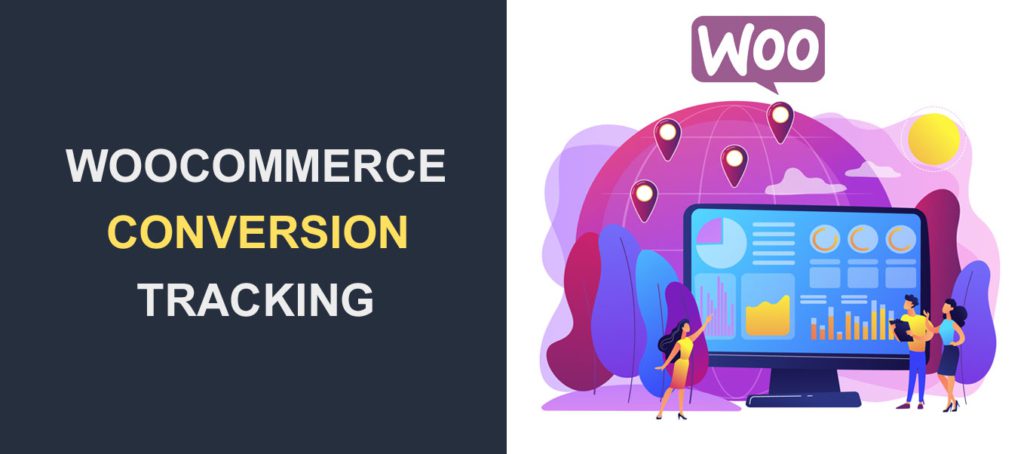
محتوى:
- فوائد تتبع تحويلات WooCommerce
- تمكين تتبع تحويل WooCommerce في WordPress
- إعداد البرنامج الإضافي MonsterInsights
- تمكين تتبع التجارة الإلكترونية في Google Analytics
- عرض تقرير التجارة الإلكترونية الخاص بك
- كيفية تعزيز تحويل WooCommerce
- أسئلة مكررة
- خاتمة
فوائد تتبع تحويلات WooCommerce
يعد تتبع التحويل أداة أساسية للأعمال التجارية عبر الإنترنت باستخدام WooCommerce. يسمح لأصحاب المتاجر بقياس مدى فعالية حملاتهم التسويقية. ستساعدك تقارير التحليلات على اتخاذ قرارات تعتمد على البيانات لتحسين مبيعاتك.
باستخدام تتبع التحويل ، ستحصل على رؤى قيمة حول سلوك العملاء. يمكنك معرفة المزيد حول العوامل التي تدفع التحويلات من خلال تتبع إجراءات زوار موقع الويب ، مثل النقرات والمشاهدات والمشتريات . وبعد ذلك يمكنك تحسين متجرك وحملتك التسويقية بناءً على البيانات.
بالإضافة إلى ذلك ، يتيح لك تتبع التحويل قياس عائد الاستثمار (ROI). يمكنك بعد ذلك تحديد أكثر حملاتك فاعلية ، وتقسيم ميزانيتك الإعلانية بكفاءة أكبر.
بعد تمكين تتبع التحويل في WordPress ، ستجد معلومات مفيدة لمساعدتك على تنمية عملك. وإليك بعض المقاييس الشائعة التي يجب البحث عنها:
- سلوك التسوق: يوضح كيفية تفاعل الزوار مع متجرك قبل الشراء.
- سلوك الخروج: يعرض نظرة عامة على عملية السداد الخاصة بك.كما أنه يحدد ما إذا كانت بعض الخطوات تمنع المستخدمين من إتمام مشترياتهم.
- أداء المنتج: يوضح عدد المبيعات التي يجلبها كل منتج إلى متجرك.سترى المنتج الأفضل أداءً والأقل أداءً.
- التخلي عن سلة التسوق: عند إعداد تتبع التجارة الإلكترونية في WordPress ، يُظهر التخلي عن سلة التسوق النسبة المئوية للمستخدمين الذين يتخلون عن سلة التسوق الخاصة بهم.مع العلم بهذا ، يمكنك استعادة العربات المتروكة في متجرك.
إعداد تتبع تحويل WooCommerce في WordPress
أسهل طريقة لتمكين تتبع التحويل هي باستخدام مكون WordPress الإضافي.
في هذا الدليل ، سنستخدم المكون الإضافي MonsterInsights ، وهو مكون إضافي لبرنامج Google Analytics لبرنامج WordPress. على الرغم من أن المكون الإضافي الأساسي مجاني ، إلا أنك ستحتاج إلى شراء الإصدار المتميز للوصول إلى ملحق التجارة الإلكترونية. يبدأ السعر من 99.50 دولارًا سنويًا لترخيص الموقع الواحد.
إعداد البرنامج الإضافي MonsterInsights
قبل البدء ، ستحتاج إلى تثبيت المكون الإضافي MonsterInsights وتنشيطه على موقع WordPress الخاص بك. تحتاج أيضًا إلى ربط موقع الويب الخاص بك بـ Google Analytics.
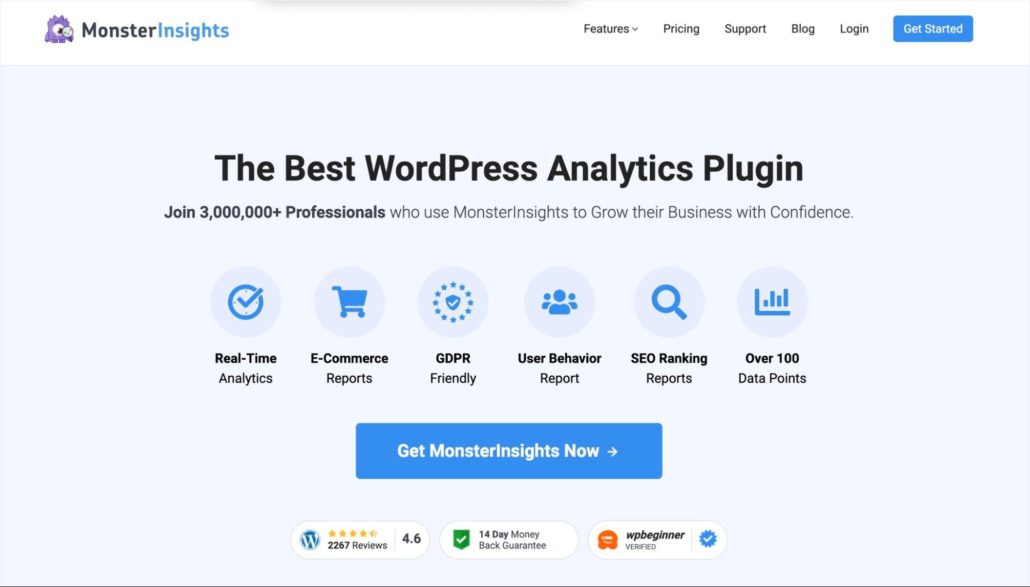
للحصول على خطوات في هذا الشأن ، يرجى الاطلاع على البرنامج التعليمي الخاص بنا حول إنشاء حساب Google Analytics. تحقق أيضًا من دليلنا حول ربط Google Analytics بـ WordPress باستخدام MonsterInsights إذا لم تكن قد فعلت ذلك من قبل.
عند إعداد Google Analytics ، تأكد من إنشاء خاصية GA4 على لوحة معلومات التحليلات الخاصة بك. هذا لأن Google قد صرحت بأن Universal Analytics سيتوقف عن تلقي التقارير في الأول من يوليو 2023. لذلك إذا كنت لا تزال تستخدم التحليلات العامة ، فيرجى الاطلاع على دليلنا لمعرفة كيفية التبديل إلى Google Analytics 4.
لتمكين تتبع التجارة الإلكترونية في WordPress ، تحتاج إلى تثبيت ملحق التجارة الإلكترونية بواسطة MonsterInsights. لهذا ، انتقل إلىInsights >> Addons وانقر فوق تثبيتبجوار ملحق التجارة الإلكترونية.
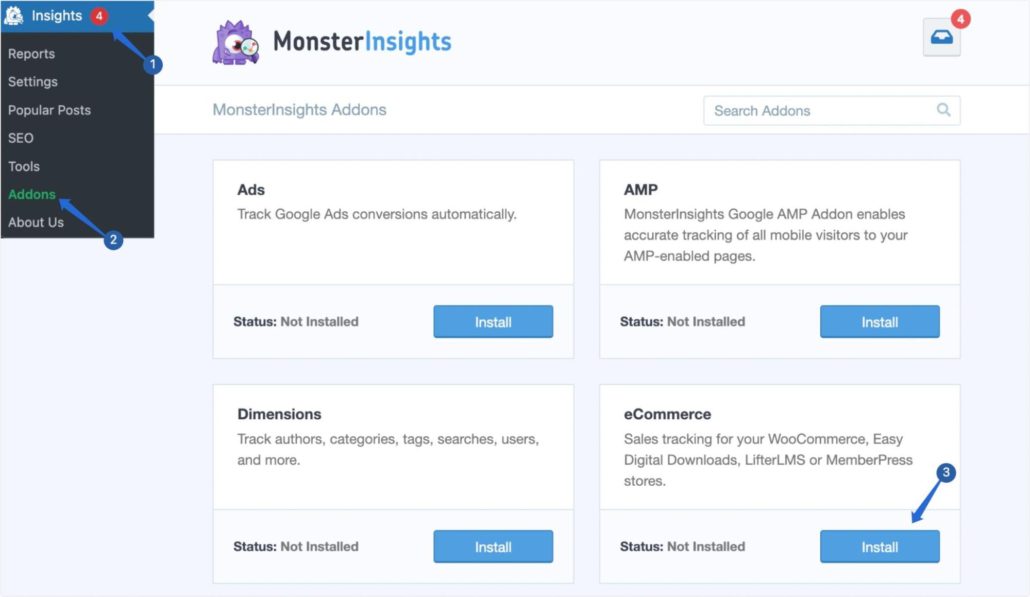
بمجرد اكتمال التثبيت ، تتغير الحالة إلىنشط .
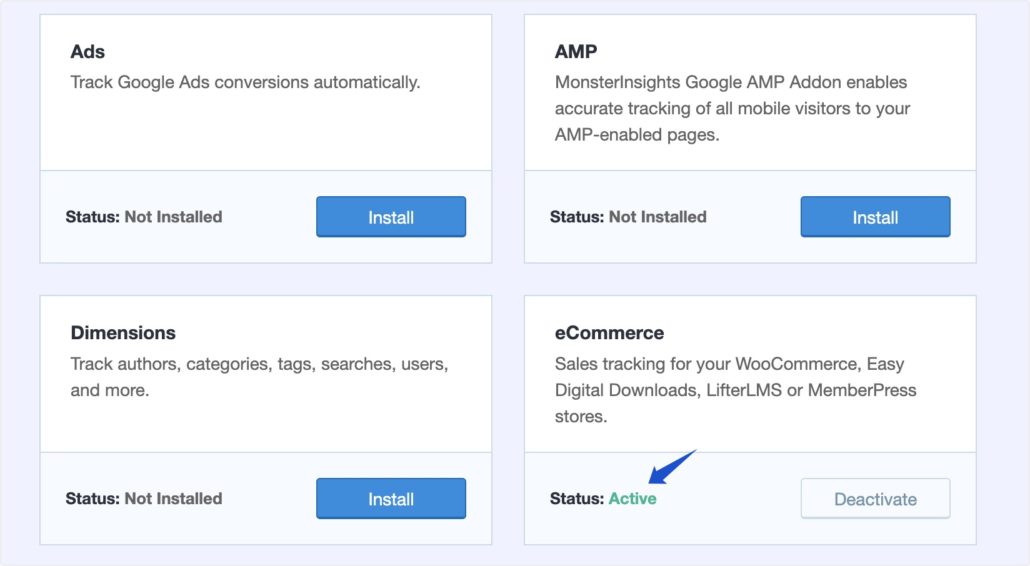
لبدء تتبع تحويلات WooCommerce ، ستحتاج إلى تمكين تتبع التجارة الإلكترونية في GA.
تمكين تتبع التجارة الإلكترونية في Google Analytics
يُظهر لك تمكين تتبع التجارة الإلكترونية تقارير في الوقت الفعلي حول أداء متجرك.
Sidenote: يمكنك تخطي هذه الخطوة إذا كنت تستخدم Google Analytics 4. يقوم GA4 تلقائيًا بتنشيط تتبع التجارة الإلكترونية عند إعداده.
للبدء ، قم بتسجيل الدخول إلى حساب Google Analytics الخاص بك ، وانظر أسفل الشريط الجانبي الأيسر ، وحدد المسؤول .
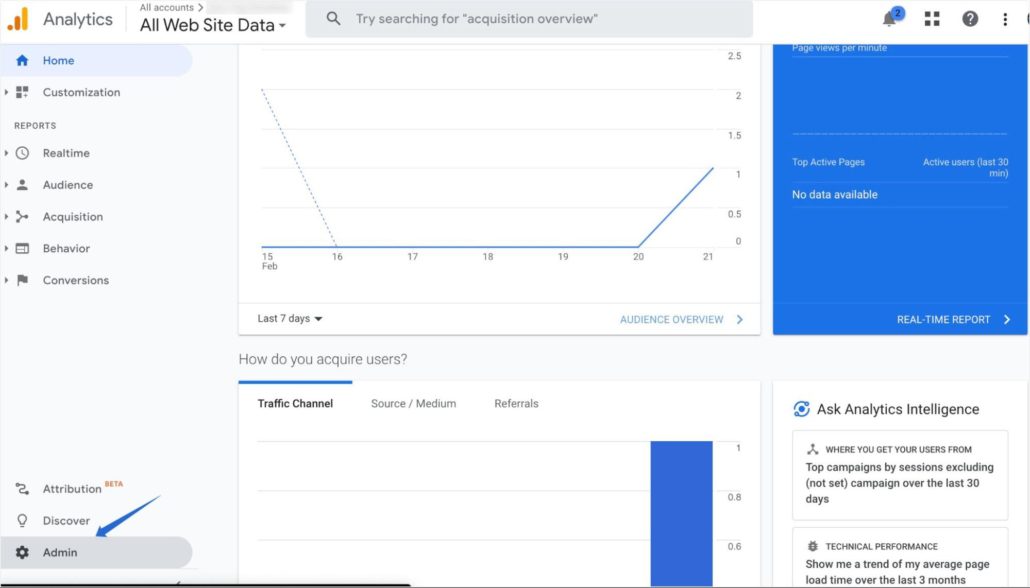
بعد ذلك ، انقر فوقإعدادات التجارة الإلكترونية لفتح خيارات إضافية.
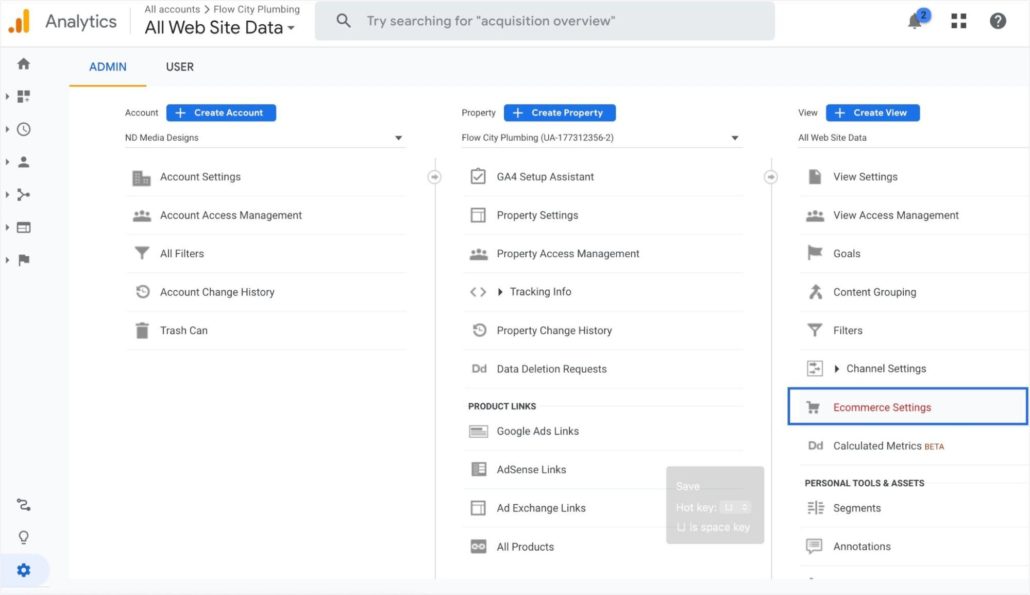
في صفحة "إعدادات التجارة الإلكترونية" ، قم بالتبديل إلى خيارتمكين التجارة الإلكترونية .أيضًا ، قم بالتبديل إلى الخيار"تمكين إعداد تقارير التجارة الإلكترونية المحسّنة" الذي يظهر.
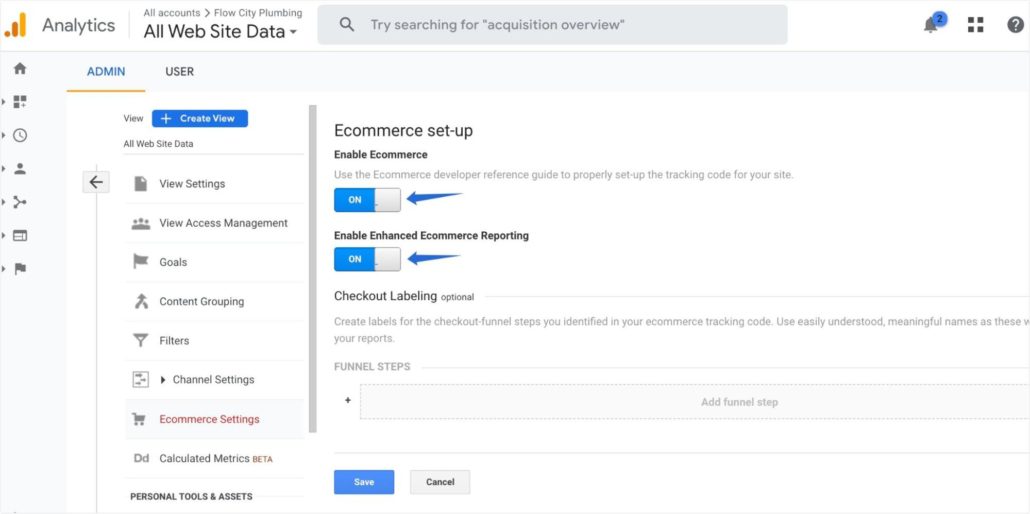
أخيرًا ، انقر فوق الزرحفظ لإكمال الإعداد.
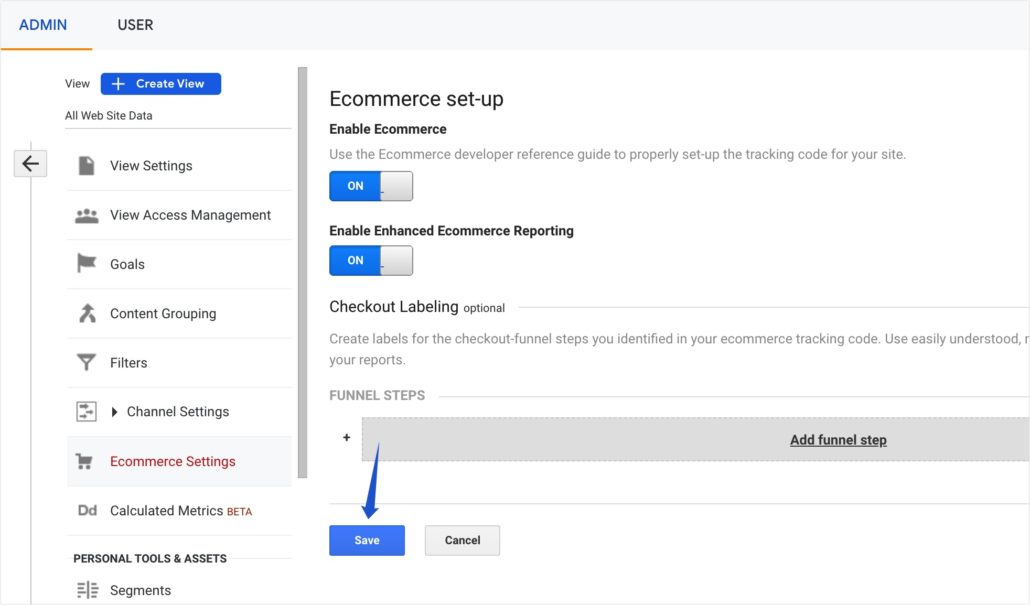
بعد تمكين تتبع التجارة الإلكترونية المحسّن ، عد إلى لوحة تحكم مسؤول WordPress الخاصة بك. ثم انتقل إلىInsights >> Settings للوصول إلى إعدادات MonsterInsights.
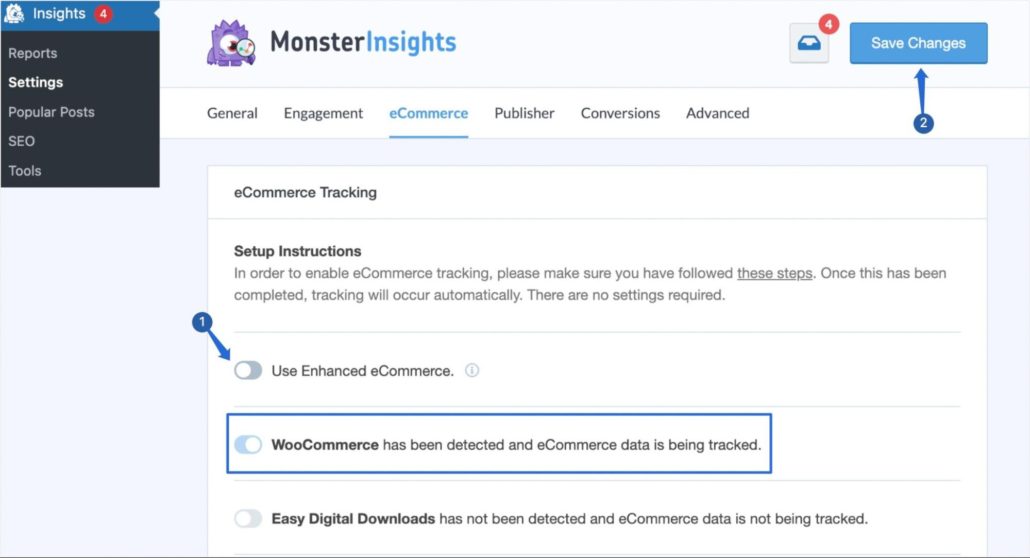
سيكتشف MonsterInsights تلقائيًا المكون الإضافي للتجارة الإلكترونية الذي تستخدمه. قم بالتبديل إلى خياراستخدام التجارة الإلكترونية المحسّنة إذا كنت ترغب في عرض تقارير التتبع المتقدمة.تأكد من النقر فوقحفظ التغييرات بعد إجراء التغييرات.
عرض تقرير التجارة الإلكترونية الخاص بك
بعد تمكين تتبع التجارة الإلكترونية على حساب Google Analytics الخاص بك ، يمكنك عرض تقارير حول أداء متجرك.
سنوضح لك كيفية الوصول إلى التقارير الموجودة على لوحة معلومات MonsterInsights eCommerce وحساب Google Analytics.

MonsterInsights
لعرض بيانات تتبع تحويل WooCommerce من منطقة إدارة WordPress ، انتقل إلى Insights >> Reports .ثم حدد علامة التبويبالتجارة الإلكترونية .
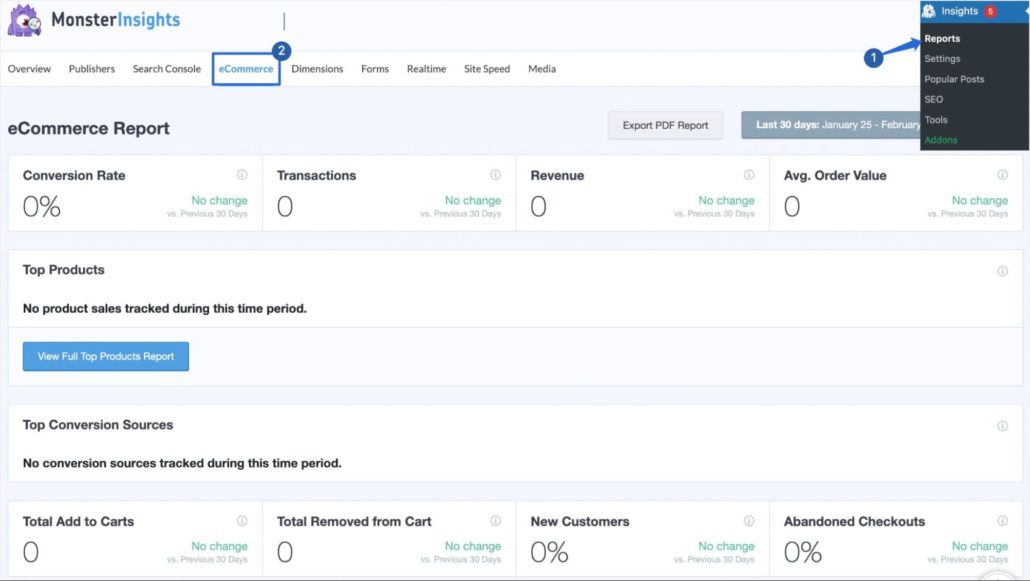
يظهر لك MonsterInsights إجمالي الإضافة إلى أحداث سلة التسوق التي تحدث في متجرك. سترى أيضًا النسبة المئوية للعملاء الجدد والعربات المتروكة من لوحة معلومات التجارة الإلكترونية.
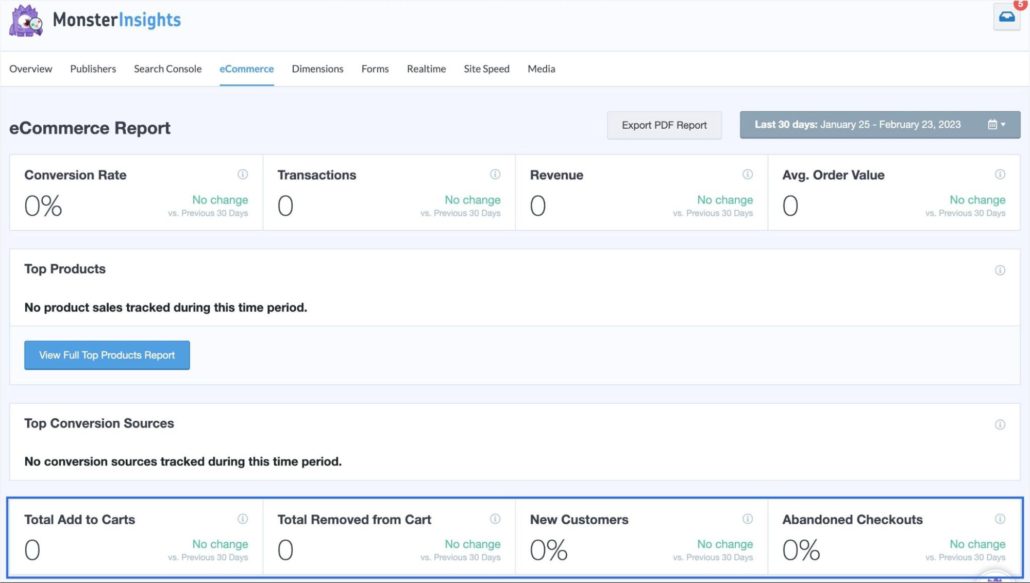
إذا كنت تريد تصدير التقرير ، فانقر فوقتصدير تقرير PDF .سيقوم بإنشاء نسخة PDF من التقرير ، والتي يمكنك مشاركتها مع فريق التسويق الخاص بك.
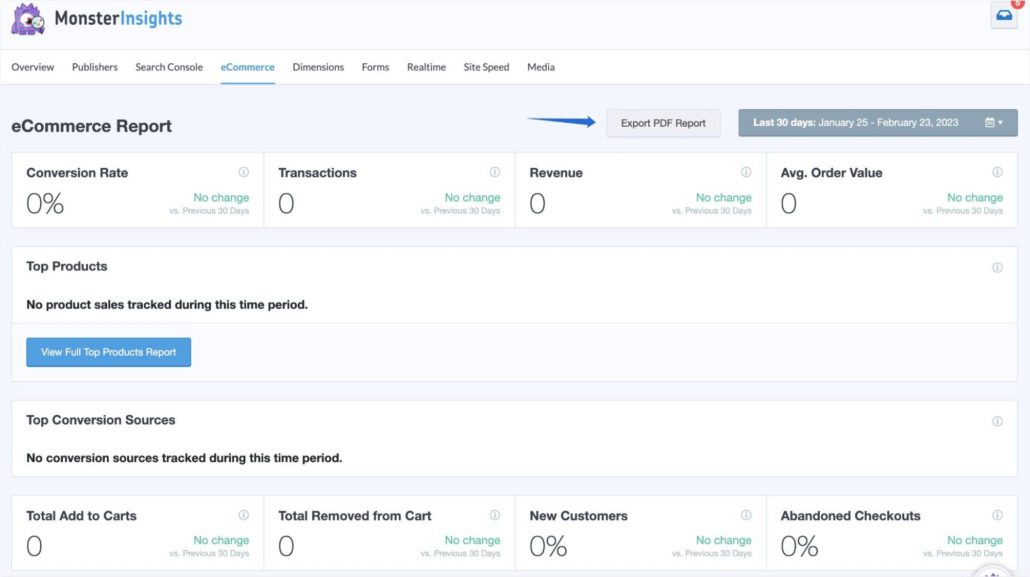
عند النقر فوقعرض تقارير أهم المنتجات الكاملة ، ستتم إعادة توجيهك إلى موقع GA4 لعرض المزيد من تقارير التجارة الإلكترونية.
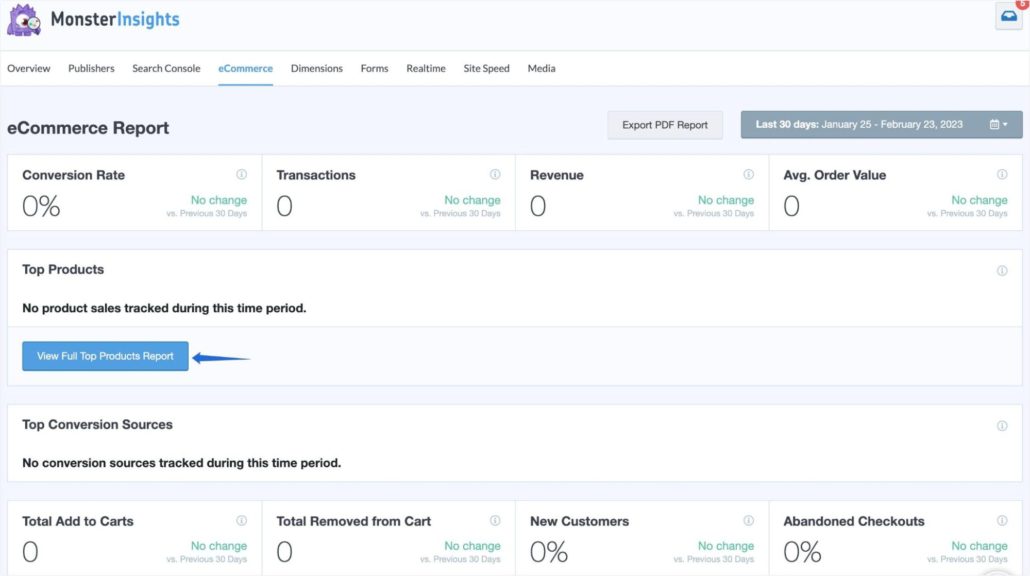
Universal Analytics
في لوحة معلومات Google Analytics ، انتقل إلىالتحويلات >> التجارة الإلكترونية لعرض أداء متجرك.
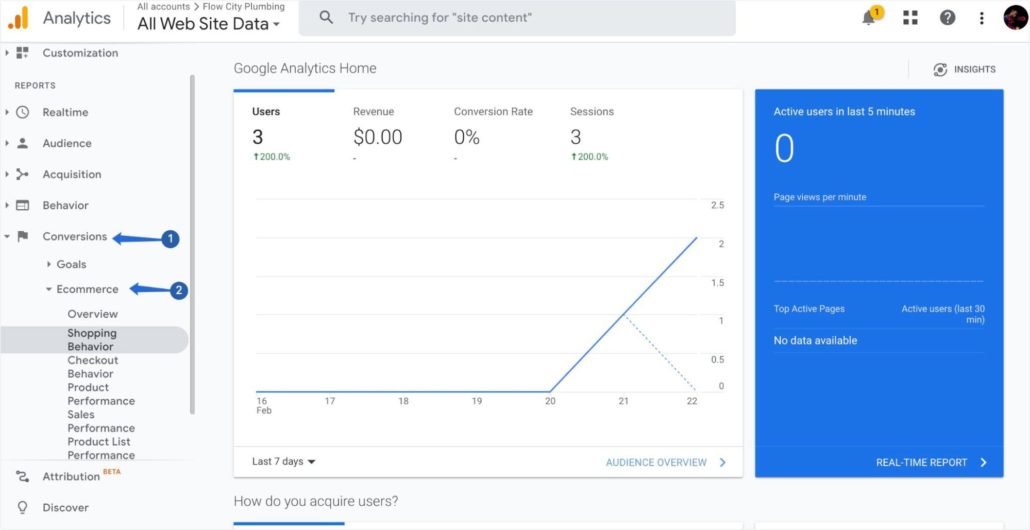
بعد ذلك ، حدد قائمة الشريط الجانبي"نظرة عامة" .سيؤدي هذا إلى فتح نظرة عامة واسعة على أداء موقع الويب الخاص بك.
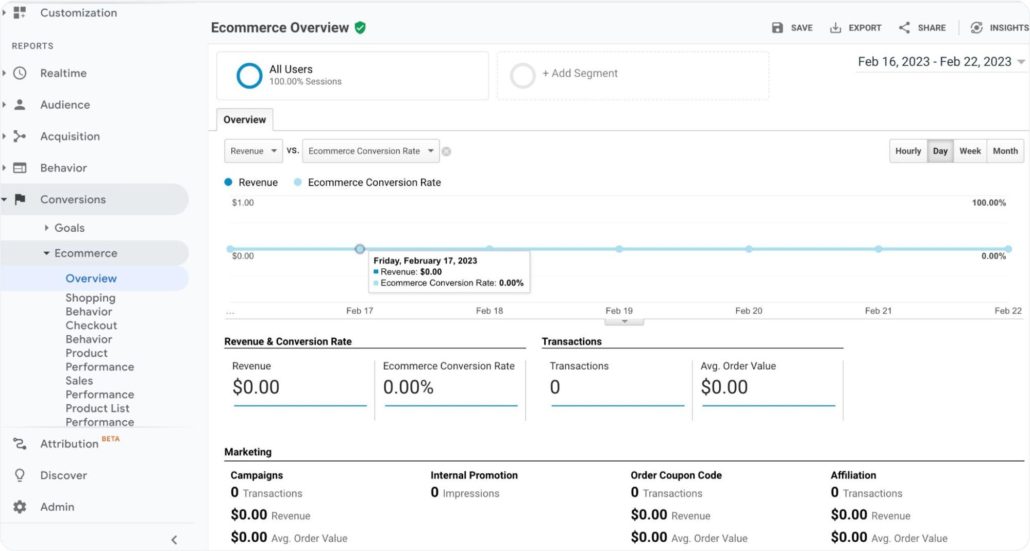
من قائمة الشريط الجانبي ، يمكنك عرض سلوك التسوق وسلوك الخروج وأداء المنتج والمبيعات وما إلى ذلك.
تحليلات جوجل 4
لعرض أداء التجارة الإلكترونية على GA4 ، انقر فوق علامةالتبويب التقارير .
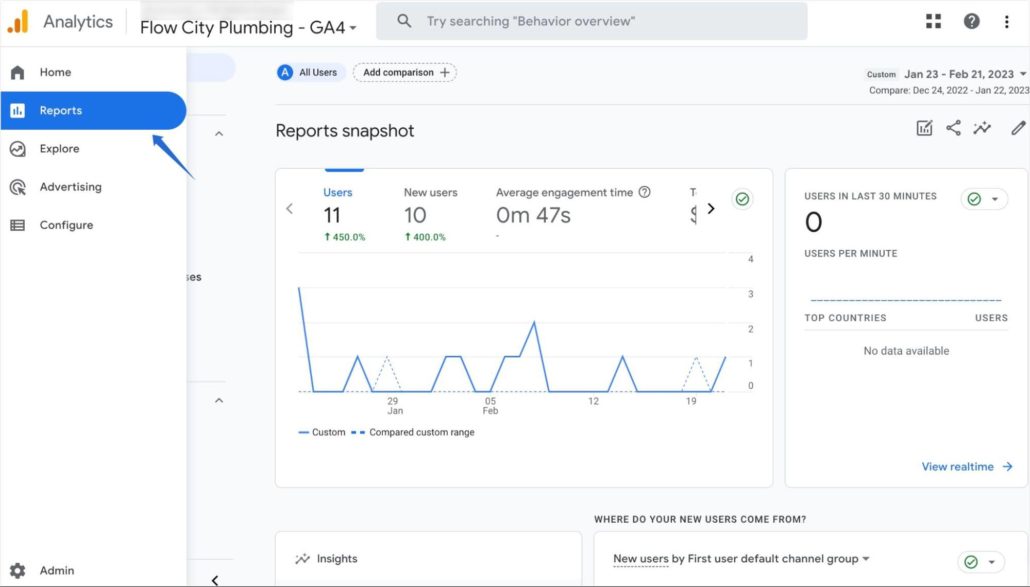
بعد ذلك ، انتقل إلىتحقيق الدخل >> مشتريات التجارة الإلكترونية لعرض أداء WooCommerce.
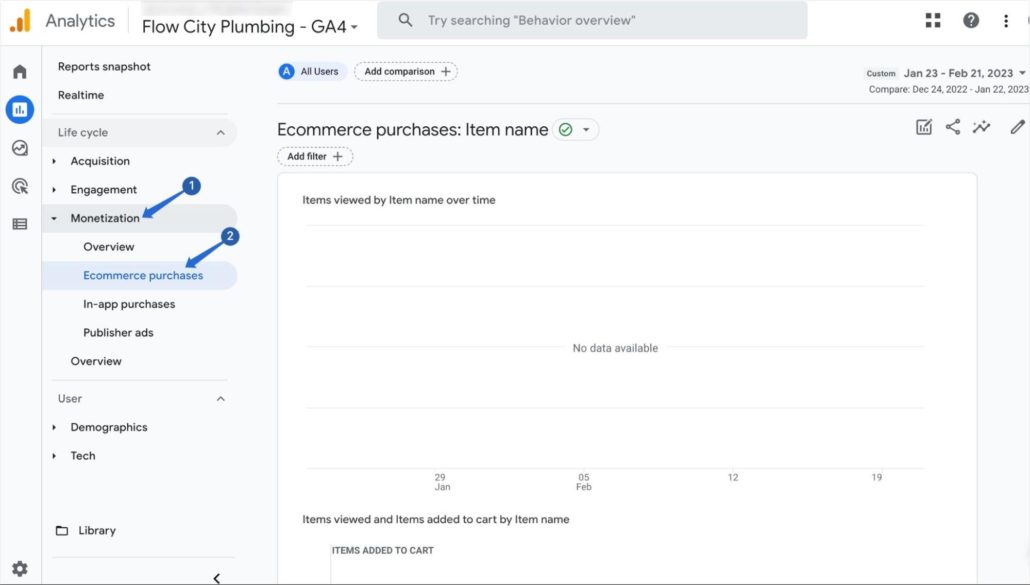
هنا ، سترى أحداث الشراء وأحداث التحويل على مدار فترة. سيعرض لك GA4 أيضًا المنتجات التي يضيفها المستخدمون إلى سلات التسوق الخاصة بهم.
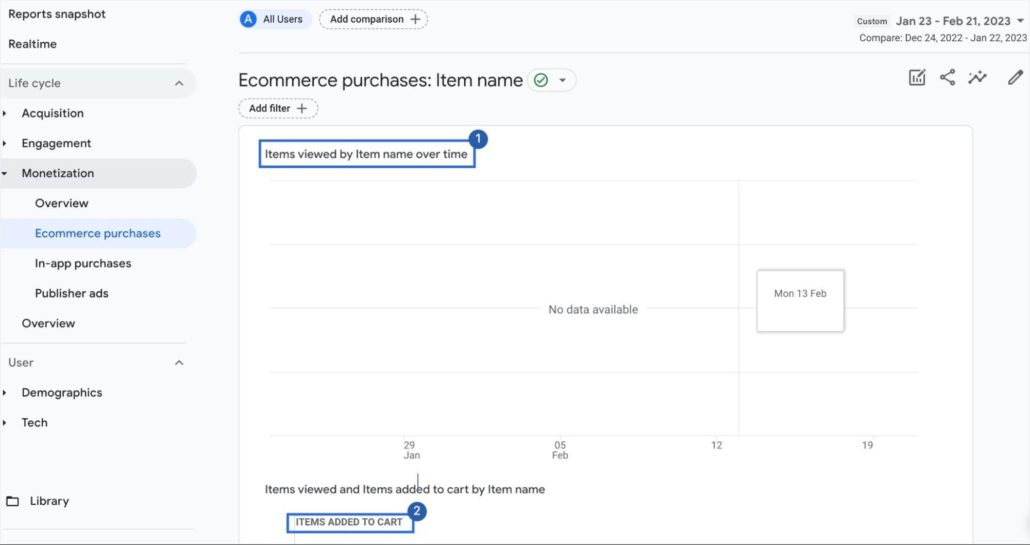
يمكن أن تكون هذه المعلومات مفيدة في تحديد عدد المستخدمين الذين تخلوا عن عربات التسوق وأولئك الذين يجرون عمليات شراء.
كيفية تعزيز تحويل WooCommerce
أنت الآن تعرف كيفية تمكين تتبع التحويل لموقع WooCommerce الخاص بك. بعد ذلك ، سنشارك بعض النصائح لمساعدتك على تعزيز تحويلات WooCommerce.
1. استعادة عربة التسوق المتروكة
عند إعداد تتبع التحويل في متجرك عبر الإنترنت ، سترى أيضًا معلومات حول عربات التسوق المتروكة على موقع الويب الخاص بك.
تحدث مشكلات سلة التسوق المهجورة عندما يفشل المستخدم في الشراء بعد إضافة منتج إلى سلة التسوق والوصول إلى صفحة الدفع.
يمكن أن يحدث بسبب عدم توفر طرق دفع متعددة أو بسبب رسوم إضافية غير مرغوب فيها. لمعرفة المزيد ، يرجى الاطلاع على البرنامج التعليمي الخاص بنا حول استعادة العربات المتروكة في WooCommerce.
2. بيع المنتجات عبر بيعها أو بيعها
هناك طريقة أخرى لتعزيز تحويل WooCommerce وهي التوصية بمنتجات بديلة وذات صلة للمستخدمين. تُعرف هذه العملية بالبيع الإضافي والبيع العابر.
لزيادة بيع المنتجات إلى عملائك ، ستحتاج إلى مكون إضافي مبيعًا. راجع مراجعتنا لأفضل الإضافات WooCommerce upell لتحديد المكون الإضافي الذي يجب استخدامه.
3. تحسين سرعة موقع الويب الخاص بك
يضمن موقع الويب سريع التحميل عدم قضاء المستخدمين الكثير من الوقت في انتظار تحميل المحتوى الخاص بك. إذا استغرق تحميل موقع الويب الخاص بك وقتًا طويلاً ، فقد يؤدي ذلك إلى ردع المستخدمين عن إكمال مشترياتهم.
تتضمن طرق تحسين سرعة متجرك عبر الإنترنت ضغط صور منتجك وترقية استضافة WooCommerce.
للحصول على برنامج تعليمي كامل ، راجع دليل تحسين سرعة WooCommerce. إذا كنت ترغب في ذلك ، يمكنك تعيين خبرائنا لتسريع متجرك بينما تركز على إدارة عملك عبر الإنترنت.
4. التسويق عبر البريد الإلكتروني
من المحتمل أن بعض المستخدمين الذين يتفاعلون مع متجرك لن يعودوا مرة أخرى. لمنع حدوث ذلك ، يمكنك استخدام مربع نوايا منبثق لتجميع رسائل البريد الإلكتروني من العملاء المحتملين.
بمجرد جمع رسائل البريد الإلكتروني الخاصة بهم ، يمكنك استخدام برامج التسويق عبر البريد الإلكتروني لإرسال إعلانات وعروض الخصم إليهم.
5. قم بتشغيل الإعلانات المدفوعة
يمكنك استخدام بيانات تحويل WooCommerce للترويج لموقعك على الويب على منصات الإعلانات الشائعة. تسمح لك الأنظمة الأساسية مثل إعلانات Google وإعلانات Bing بتشغيل الإعلانات المدفوعة للترويج لأعمال التجارة الإلكترونية الخاصة بك.
علاوة على ذلك ، إذا كنت تقوم بتشغيل إعلانات Facebook ، فيمكنك إضافة رمز تتبع Facebook pixel إلى موقع الويب الخاص بك. يتيح لك ذلك دراسة رحلة العميل وتحويلات Facebook.
تتبع تحويل WooCommerce (الأسئلة الشائعة)
هذه إجابات على أهم أسئلة المستخدمين حول تتبع التحويلات في WordPress.
كيف أتتبع التحويلات في WordPress؟
لتتبع تحويلاتك في WordPress ، ستحتاج أولاً إلى إعداد Google Analytics. ثم قم بتمكين تتبع التجارة الإلكترونية على لوحة معلومات GA الخاصة بك. بعد ذلك ، ستحتاج إلى استخدام مكون إضافي للتحليلات لربط موقع الويب الخاص بك بـ GA للحصول على تحليلات أفضل.
ما هو البرنامج المساعد WordPress الأفضل لتتبع التحويل؟
يعد MonsterInsights أحد أفضل المكونات الإضافية لتتبع تحويل WooCommerce. ومع ذلك ، فهو مكون إضافي مميز. نوصي باستخدام المكوّن الإضافي المجاني لتتبع تحويل WC إذا كانت ميزانيتك منخفضة.
خاتمة
يمنحك تتبع تحويل التجارة الإلكترونية رؤى حول أداء موقع الويب الخاص بك. عند التمكين ، سترى المنتجات التي تحقق أكبر قدر من المبيعات لعملك.
يوضح هذا الدليل فوائد تتبع تحويل متجر التجارة الإلكترونية الخاص بك. ثم أوضحنا لك كيفية تمكين تتبع التحويل لـ WooCommerce باستخدام مكون WordPress الإضافي.
عند إدارة متجر WooCommerce ، قد تواجه أخطاء من حين لآخر. قمنا بتجميع قائمة بأكثر أخطاء WooCommerce شيوعًا وكيفية حلها.
